アセンブリ可視化タブでは、構成部品をそのユーザー定義プロパティの値を基に順位付けることができます。 各構成部品のプロパティの相対値が反映された色のスペクトルをアクティブ化できます。
このタブを開くには:
アセンブリ可視化 (ツール ツールバー、あるいは CommandManager の 評価 タブ)または をクリックします。
(ツール ツールバー、あるいは CommandManager の 評価 タブ)または をクリックします。
FeatureManager デザイン ツリー パネルにある アセンブリ可視化タブ  には、最初にファイル名で並べ替えられたアセンブリ内のすべての構成部品のリストがあります。 以下の 3 つの列が存在します:
には、最初にファイル名で並べ替えられたアセンブリ内のすべての構成部品のリストがあります。 以下の 3 つの列が存在します:
- ファイル名
- Quantity
- プロパティ(初期設定は 質量 (Mass))
列ヘッダーをクリックして、パラメータ順に並べ替えます。
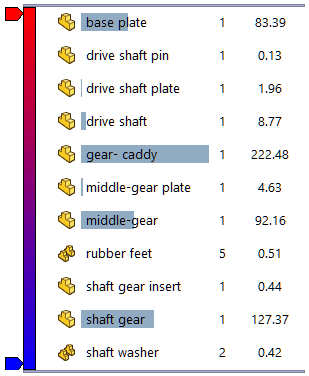
ボタン
| |
|
|
 / /  |
数値バーの表示/非表示 |
数値のプロパティの場合に使用できます。 数値バーのオン/オフを切り替えます。 数値バーをオンにすると、最も高い数値の構成部品に最長のバーが使用されます。 バーの長さは、最も値の大きい構成部品の値に対する比率、またはアセンブリ全体の値に対する比率として定義できます。 |
 / /  |
フォルダ構成の表示/非表示(Flat/Nested View) |
次を切り替えます: - フォルダ構成の表示では、サブアセンブリがインデント表示されます。
- フォルダ構成の非表示では、サブアセンブリ構成は無視されます(部品のみの部品表と同様)。
|
 / / |
グループ表示/グループ解除表示 |
次の間で切り替えを行います:
|
グループ化ビュー
|
構成部品の複数のインスタンスを、リスト内の 1 行のアイテムとしてグループ化します。 グループ化ビューは、構成部品のどのインスタンスでも同じであるプロパティの値のリスト表示に便利です。
|
|
グループ化解除ビュー
|
構成要素の各インスタンスを個別にリスト表示します。 グループ化解除ビュー は、構成部品のインスタンスごとに値が異なる可能性がある、インスタンス特有のプロパティ(完全合致 など)の値のリスト表示に便利です。
|
グループ ラベルの横にあるアスタリスク * は、グループのインスタンスの質量特性が異なることを示します。 アセンブリ レベルのフィーチャーによるジオメトリ変更によってこの違いが生じます。
|
 / / 
|
パフォーマンス解析 |
次の列を表示または非表示にします。 - ファイル名
- 数量
- 合計グラフィック - 三角形
- SW - オープン時間
- SW - 再構築時間
|
フィルター
テキストや構成部品の表示/非表示の状態によってリストをフィルターできます。

フィルターのフィールドにテキストを入力し、構成部品名に同テキストを含む構成部品のみを表示します。 その他の構成部品がリストから消え、グラフィックス領域からも消えます。 フィルター フィールドの  をクリックすると、フィルターが解除されます。
をクリックすると、フィルターが解除されます。
非表示に指定されている構成部品( や
や  など)をリストから消すには、下向き矢印をクリックし、非表示構成部品をフィルター(Filter Hidden Components) を選択します。
など)をリストから消すには、下向き矢印をクリックし、非表示構成部品をフィルター(Filter Hidden Components) を選択します。
並べ替えウィジェット(Sorting Widget)
並べ替えウィジェットはリストの並べ替えの基準となる列を示します。

並べ替えウィジェットの方向は並べ替えの順序方向です。
|
 昇順 昇順
|
|
|
 降順 降順
|
|
列ヘッダーをクリックし、並び替え順序を逆にします。
1つの列にのみ並べ替えウィジェットがある場合、そのプロパティに従って他の列ヘッダーをクリックして並べ替えることができます。
複数の列に並べ替えウィジェットがある場合は、並べ替え構造にパラメータを追加/並べ替え構造からパラメータを削除できます。 列ヘッダーを右クリックし、階層構造の並べ替えに追加(Add to Sort Hierarchy)または 階層構造の並べ替えから削除(Remove from Sort Hierarchy) をクリックします。
構成部品アイコン(Component Icons)
色のオン/オフ切り替え
垂直な色スペクトル バー のクリックによって、オン/オフを切り替えます。
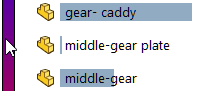
色スペクトルがオンの場合、グラフィック領域に表示される構成部品の色が色スペクトルと一致します。 色は、各構成部品の相対プロパティ値を表します。
スライダー追加(Add Slider)
垂直バーの左にある空部分をクリックすると、色スペクトルにスライダーが追加されます。

色のスライダーを上下に移動し、色スペクトルの分布を変更できます。 色のスライダーを右クリックし、その色を変更または削除できます。 元の 2 つのスライダーに戻るには、任意のスライダーを右クリックし、すべてリセット (Reset all)をクリックします。
ロールバック バー
バーを上下にドラッグし、リストとグラフィックス領域にあるアイテムの非表示/表示を指定します。
バーはリストの上から下にドラッグできます:

バーはリストの下から上にドラッグできます:
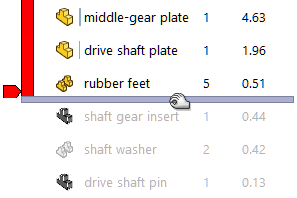
バーを元の位置に戻すには、バーを右クリックし、最初までロール (Roll to Top)か 最後までロール (Roll to End)をクリックします。